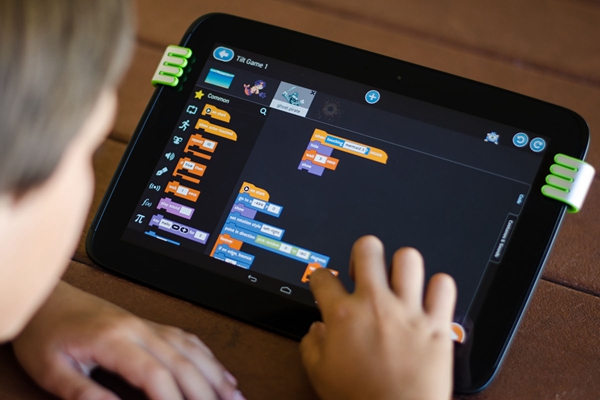如何修复Win11上的ntdll.dll崩溃错误- ntdll.dll崩溃问题解决办法
如果你遇到了Win11上的ntdll.dll崩溃错误,可以根据以下步骤进行修复:
1. 重新启动电脑
首先,尝试重新启动电脑,因为某些系统问题可以通过重新启动来解决。如果重新启动后,错误仍然存在,请继续下一步操作。
2. 更新系统和驱动程序
从开始菜单中打开设置,并点击“更新和安全”选项。在右侧窗口中,点击“Windows 更新”并查找可用更新。如果有更新,请安装它们并重启电脑。
同时,也可以更新驱动程序以确保它们与Win11兼容。可以在设备管理器中找到需要更新的驱动程序,并从设备管理器中的菜单中选择“更新驱动程序”。
3. 运行SFC扫描
SFC(System File Checker)是一个可以扫描和修复系统文件的工具。可以通过以下步骤来运行SFC扫描:
1.从Win11的开始菜单中打开命令提示符(以管理员身份运行)。
2.在命令提示符中输入sfc /scannow,然后按Enter键。
3.SFC将开始扫描系统文件并尝试修复任何发现的问题。
4.完成后,重新启动电脑。
4. 运行DISM扫描
如果SFC扫描不起作用,则可以尝试运行DISM(Deployment Image Servicing and Management)扫描。DISM可以扫描系统映像,包括Windows本身和安装的驱动程序,并尝试修复损坏的文件。
1.打开命令提示符(以管理员身份运行)。
2.输入以下命令并按Enter键:DISM /Online /Cleanup-Image /RestoreHealth。
3.DISM将开始扫描系统文件并尝试修复任何发现的问题。
4.当完成时,请重新启动电脑。
5. 卸载并重新安装相关程序
如果前面的方法仍然无法解决问题,请考虑卸载并重新安装相关程序。这可能包括安装Win11时已经安装的程序,或者是最近安装的应用程序。
例如,如果问题出现在与浏览器相关的应用程序中,则可以卸载浏览器并重新安装最新版本。
6. 执行病毒扫描
如果以上步骤均不起作用,则可以运行病毒扫描以确保系统中没有病毒或恶意软件。可以使用最新的杀毒软件进行扫描。
例如,如果使用Windows Defender,则可以从开始菜单中打开Windows Defender安全中心,并从左侧菜单中选择“病毒和威胁防护”。然后,单击“快速扫描”或“完全扫描”以执行病毒扫描。
示例说明
例1: 运行SFC扫描
在命令提示符中输入sfc /scannow,并按Enter键。SFC将开始扫描系统文件并尝试修复任何发现的问题。如果发现任何问题,请耐心等待扫描完成,这可能需要一些时间。一旦完成,重新启动电脑,并检查是否已解决错误。
例2: 更新系统和驱动程序
从开始菜单中打开设置,并点击“更新和安全”选项。在右侧窗口中,点击“Windows 更新”并查找可用更新。如果有更新,请安装它们并重启电脑。
同时,也可以更新驱动程序以确保它们与Win11兼容。可以在设备管理器中找到需要更新的驱动程序,并从设备管理器中的菜单中选择“更新驱动程序”。